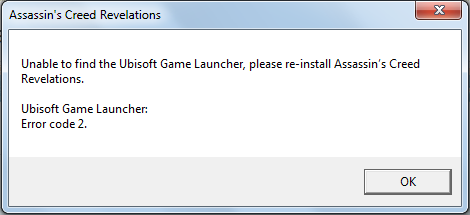При запуске одной из игр компании Юбисофт появляется окно с ошибкой — «Unable to find the Ubisoft Game launcher. Ubisoft Game Launcher: error code 2» при использовании английской версии, и ошибка «Не найден Ubisoft Game Launcher. Ubisoft Game Launcher: код ошибки 2» при использовании русской. Переустановка игры или Uplay не помогает, не паникуйте, статья описывает подробнейшее решение проблемы.
Часто игроки сталкиваются с ошибками в играх Assassin’s Creed, Far Cry и Splinter cell, вызывают сбои проблемы определения Гейм Лаунчера от Юбисофт в операционной системе либо с подключением приложения к интернету.
Статья рассматривает все действенные способы устранения кода ошибки 2 и подробно описывает действия по пунктам.
Часто ошибки запуска Ubisoft Game Launcher вызывают антивирусы и файерволы. Прежде чем приступить к дальнейшим действиям проверьте карантин вашего антивирусного программного обеспечения, возможно, внутри находится исполнительный файл Юбисофт Гейм Лаунчера, и файлы, связанные с работой софта, например, uplay_r1_loader64.dll, libcef.dll или ubiorbitapi_r2_loader.dll.
Настоятельно рекомендуется отключить ваше антивирусные продукты, перед тем как продолжить исправление ошибки «Ubisoft Game Launcher: error code 2».
Перед тем как что-то удалять или устанавливать, попытаемся отделаться малой кровью. Простейший способ избавится от кода ошибки 2, юбисофт гейм лаунчера, не дающего присоединиться к любимым играм, произвести проверку файла hosts.
Продвинутые пользователи ПК неоднократно сталкивались с файлом, и знают месторасположение и содержимое HOSTS. Иногда сторонние программы могут изменять системные документы, именно поэтому важно, чтобы в документе hosts не содержалось лишней информации, блокирующей работу Юбисофт Гейм Лаунчера и вызывающей код ошибки 2.
Восстановите hosts к первозданному виду, выполнив следующие действия:
- Откройте меню «Пуск» (Start), «Выполнить» (Run), затем впишите %systemroot%system32driversetc, и нажмите кнопку OK.
- Создайте резервную копию, изменив имя документа hosts на hosts.old.
Далее, создайте новый файл со стандартными настройками в любой папке жесткого диска, например, на рабочем столе:
- Нажимаем правой кнопкой мыши и выбираем пункт «Создать» (New) > «Текстовый документ» (Text Document), в графе «имя файла» вписываем hosts и нажимаем Enter.
- Если система выдаст сообщение — создать документ с расширением не .txt – нажимаем «Да».
- Содержимое файла отличается в зависимости от версии ОС, перейдите по ссылке и скопируйте содержимое подходящее версии Windows.
- Используйте любое приложение для редактирования текста и вставьте нужный фрагмент в свежесозданный файл.
- Закройте и сохраните файл.
- Скопируйте свежесозданный hosts в папку %systemroot%system32driversetc, появится системное сообщение, что для копирования нужно обладать правами администратора, нажмите кнопку «Продолжить».
- Удалите hosts.old.
Данная процедура решает проблемы приложения в подавляющем большинстве случаев, если при запуске игр по-прежнему появляется ошибка «Ubisoft Game Launcher: error code 2», решение найдется дальше в статье.
Отключение ненужных служб и удаление временных файлов
Сперва попробуйте удалить Ubisoft Game Launcher, используя «Программы и компоненты», находящиеся в панели управления. Убедитесь, что любое антивирусное ПО в системе выключено. Полная переустановка игры может не понадобиться, если после проделанных действий приложение по-прежнему выдает ошибку, попробуйте переустановить игру.
Сначала нужно закрыть все ненужные программы из автозагрузки и фоновых служб.
- Нажмите кнопку «Пуск», в строке поиска наберите MSCONFIG и нажмите клавишу Enter, запустится средство конфигурации Windows.
- Перейдите на вкладку автозагрузки, увидите список программ, запускающиеся вместе с Windows. Некоторые программы запуска абсолютно необходимы, некоторые пустая трата оперативной памяти.
- Оставьте включенными необходимые программы, остальные отключите. Сомневаясь в необходимости работы программы, оставьте приложение включенным.
- Нажмите кнопку «Применить», затем OK, появится сообщение о вступлении изменений в силу при перезагрузке. Сохраните нужные файлы и закройте работающие программы, перед перезагрузкой компьютера.
Также удалите временные файлы из вашей системы. В меню Пуск в строке поиска наберите %TEMP% и нажмите Enter, откроется ваша папка Temp, удалите все содержимое фолдера.
Удаление оставшихся папок
Перед дальнейшими действиями, сделайте бэкап ваших сохранений, чтобы не потерять сэйвы при переустановке. Перейдите к следующей папке:
C:Program Files (x86)UbisoftUbisoft Game Launchersavegames и скопируйте содержимое на рабочий стол. По окончании действий, скопируйте фолдер обратно.
Продолжим исправление ошибки «Ubisoft Game Launcher: Error code 2», проделайте следующие действия, обязательно следуя порядку, очередность важна:
- Проверьте вашу систему на наличие Ubisoft Game Launcher. Если поиск в «Программах и компонентах» увенчался успехом и программа располагается на компьютере – удалите приложение. Если UGL отсутствует – переходите к следующему шагу.
- Те же действия проделываем с Uplay. Проверяем систему на наличие, затем удаляем.
- После автоматического удаления программ – нужно очистить Windows от оставшихся документов. Переходим в C:Program FilesUbisoftUbisoft Game Launcher, если установлена 32-битная ОС, или C:Program Files (x86)UbisoftUbisoft Game Launcher для 64-битной версии, и удаляем полностью файлы в папках. Не пропускайте этот шаг, иначе ошибку исправить не получится.
- Далее, удаляем папки C:Usersимя пользователяAppDataLocalUbisoft Game Launcher и C:Usersимя пользователяAppDataRoamingUbisoft.
Следующим шагом очистите реестр, используйте CCleaner, но программа не всегда справляется с поставленной задачей. Чтобы удалить хвосты программы наверняка придется действовать вручную.
- Откройте меню Пуск, в поиске наберите regedit.exe и нажмите enter.
- Откроется Редактор реестра, перейдите в папку HKEY_LOCAL_MACHINESOFTWAREWow6432NodeUbisoft, если установлена 64-битная версия ОС, или HKEY_LOCAL_MACHINESOFTWAREUbisoft, если 32-битная.
- Удалите папки Launcher и Ubisoft game launcher.
Кроме устранения ошибки Ubisoft Game Launcher: Error code 2 чистка реестра решает проблему пользователей, у которых не устанавливается Ubisoft Game Launcher, вылетая на половине прогресса.
После выполненных действий – остается заново установить Uplay, и ошибка «Ubisoft Game Launcher: код ошибки 2» исчезнуть. Нажмите кнопку ниже и скачайте Uplay с официального сайта.
Сегодня мы расскажем о некоторых ошибках, которые возникают при работе с приложением Ubisoft Game Launcher (код ошибки 1, 2, 3). Вы узнаете отчего они возникают и что делать для решения данной проблемы.
Error code 1, 2, 3 в Ubisoft Game Launcher – ошибки, которые блокируют возможность обновлений и установку многих игр от компании Ubisoft. Far Cry 3, Assassins Creed 2, Splinter Cell Conviction, Driver San Francisco — это неполный список игр, в которых постоянно наблюдаются данные сбои. Причину появления ошибок объяснить довольно трудно, хотя это не мешает в их устранении. Ниже мы для каждого кода ошибки подобрали проверенное решение.
Эта ошибка появляется при запуске UG Launcher или когда пытаешься включить игру. Действия вроде перезагрузки компьютера тут не помогут. В сети описано много сложных способов по устранению кода ошибки 2, но все сходятся во мнении, что переустановка самый верный вариант.
- Рекомендуется полностью удалить лаунчер и все что с ним связано. Процесс удаления будет стандартным. Откройте «мой компьютер». Вверху выберите «удалить или изменить программу». В списке найдите и деинсталлируйте данный утилит. После пройдитесь CCleaner, что бы очистить реестр от лишних записей.
- Внимание! Вспомогательный клиент — UPlay также нужно удалить.
- Во многих случаях некоторые информационные данные все же остаются, которые впоследствии снова приведут к проблемам. Следует совершить переход по заданному пути: C:Program FilesUbisoftUbisoft Game Launcher. Последовательность должна быть следующей. Удаляем все файлы, а потом только папку. Почистите корзину.
- Снова скачиваем UPlay. Проследите, что вы делаете это с официального сайта. Произведите установку, но не запускайте. Перезагружаем свой ПК.
Ubisoft Game Launcher: Код ошибки 2 — решение
Этот случай куда более проблематичен для игрока. Решением послужат изменения в системном файле hosts. Как известно он во многом несет ответственность за корректную работу в сети интернета. Что потребуется в нем прописывать? Лично в нем ничего менять не придется, но все по порядку.
- Делаем аналогичные первой ошибке действия — удаляем сам Launcher с вашего компьютера. Внимание (!) Выполните действия, описанные к первой ошибке.
- Перезагрузив компьютер не нужно пытаться запускать лаунчер, а тем более игры в нем. Ошибка, скорее всего, еще никуда не делась. Для ее устранения следует перейти к файлу hosts, находится от в папке .etc.
- Открывать ничего не нужно. Просто переименуйте его на hosts.old.
- Создаем точно такой вариант документа. Его называем уже просто hosts. Но он не должен быть с расширением txt. Создаем нужный файл:
- Переходим в «Пуск». Затем находим «панель управления».
- Нужно среди множества значений найти «параметры папок» (или параметры проводника).
- Потом кликаем «Вид». Перемещаемся вниз к графе «скрывать расширения для зарегистрированных типов файлов» убираем напротив отметку. Сохраняем результат.
Создаем правильный файл hosts в Windows - Создаем обычный файл блокнота. Стираем всю информацию с названия и ставим имя hosts. Соглашаемся на внесение изменений. Все готово.
- По адресу: https://support.microsoft.com/ru-ru/kb/972034 находим нужный для вашей операционной системы текст файла hosts. Копируем и вставляем в свой блокнот.
Если все вышеописанное не хочется выполнять, вот пару дополнительных и простых методов для изменения хостс-файла.
Исправляем Error code 3 в UGL
Error code 3 возникает по разным причинам — от ошибок в системных записях, до повреждения драйвера ubiorbitapi_r2.dll. Особых предписаний к решению проблемы нет. Многие предлагают отдельно скачать драйвер и установить его, но мороки и тонкостей там предостаточно. Многие форумы также сошлись во мнении, что простая переустановка все решает на 100%. Просто выполните все действия из описания к первой ошибке: удалите и переустановите Ubisoft Game Launcher и Uplay, но не забывайте после деинсталляции очистить системные реестр (CCleaner вам в помощь) и папки.
- Распечатать
Оцените статью:
- 5
- 4
- 3
- 2
- 1
(6 голосов, среднее: 4.2 из 5)
Поделитесь с друзьями!
Некоторые пользователи сталкиваются с проблемой, когда при запуске Assassin’s Creed 2 на компьютере появляется ошибка «Не найдена программа Ubisoft Game Launcher: Assassin’s Creed 2. Код ошибки 2». Эта ошибка может возникнуть при установке игры или после ее обновления.
Код ошибки 2 означает, что Ubisoft Game Launcher не был скопирован в правильную директорию или файлы данной программы были повреждены. Если вы столкнулись с этой проблемой, вам необходимо выполнить несколько действий, чтобы ее решить.
В этой статье мы расскажем о том, как исправить ошибку с кодом 2, связанную с Ubisoft Game Launcher, нашумевшей программой-клиентом для запуска игр Ubisoft.
Содержание
- «Не найдена программа Ubisoft Game Launcher»
- Почему возникает ошибка о ненайденной программе Ubisoft Game Launcher?
- Как решить проблему с ошибкой «Не найдена программа Ubisoft Game Launcher»?
- Код ошибки 2 — что это значит?
- Какие причины возникновения ошибки?
- 1. Неисправный Ubisoft Game Launcher
- 2. Не удалось подключиться к сети
- 3. Проблемы совместимости
- 4. Неверные настройки безопасности
- 5. Неактуальная версия программы
- 6. Проблемы с файлами игры
- 7. Ошибка в системном реестре
- 8. Неисправная установка DirectX
- 9. Неправильно настроенный брандмауэр
- 10. Неизвестная ошибка
- Вывод:
- Как решить проблему «Не найдена программа Ubisoft Game Launcher: Assassin’s Creed 2. Код ошибки 2»?
- Шаг 1: Переустановите Ubisoft Game Launcher
- Шаг 2: Проверьте файлы игры
- Шаг 3: Обновите ОС и драйвера
- Шаг 4: Обратитесь в службу поддержки Ubisoft
- Установка Ubisoft Game Launcher вручную
- Шаг 1: Скачайте программу Ubisoft Game Launcher
- Шаг 2: Распакуйте файлы
- Шаг 3: Установите программу
- Шаг 4: Запустите программу
- Если все решения не помогают, что делать?
- 1. Обратиться в службу поддержки Ubisoft
- 2. Попробуйте установить программу на другом компьютере
- 3. Переустановка операционной системы
- 4. Не устанавливайте нелицензионное программное обеспечение
- Вопрос-ответ
- Что делать, если при запуске Assassin’s Creed 2 выдает ошибку «Не найдена программа Ubisoft Game Launcher: Assassin’s Creed 2. Код ошибки 2»?
- Почему игра выдает ошибку «Не найдена программа Ubisoft Game Launcher: Assassin’s Creed 2. Код ошибки 2»?
- Как узнать версию Ubisoft Game Launcher, установленной на моем компьютере?
- Какие еще способы решения проблемы возникновения ошибки «Не найдена программа Ubisoft Game Launcher: Assassin’s Creed 2. Код ошибки 2» существуют?
«Не найдена программа Ubisoft Game Launcher»
Почему возникает ошибка о ненайденной программе Ubisoft Game Launcher?
Ошибка «Не найдена программа Ubisoft Game Launcher» может возникать при запуске некоторых игр компании Ubisoft на компьютере. Причина этой проблемы заключается в том, что игра не может найти необходимые файлы программы Ubisoft Game Launcher.
Возможно, что программа была удалена в процессе чистки системы или переноса игры на другой компьютер, либо не установлена вовсе.
Как решить проблему с ошибкой «Не найдена программа Ubisoft Game Launcher»?
Чтобы исправить ошибку «Не найдена программа Ubisoft Game Launcher», необходимо установить саму программу на компьютер. Её можно скачать с официального сайта Ubisoft или установочного диска с игрой.
После установки программа автоматически будет связана с игрой, и ошибка больше не будет возникать.
Если же после установки проблема со связью между программой и игрой сохраняется, рекомендуется обратиться за помощью в службу технической поддержки Ubisoft.
Код ошибки 2 — что это значит?
Код ошибки 2 в контексте сообщения «Не найдена программа Ubisoft Game Launcher: Assassin’s Creed 2. Код ошибки 2» указывает на проблему с загрузкой программы Ubisoft Game Launcher.
Ошибка может быть вызвана отсутствием программы на компьютере пользователя, проблемами с установкой и обновлением программы или ее повреждением.
Чтобы исправить ошибку, необходимо скачать и установить программу Ubisoft Game Launcher с официального сайта разработчика или воспользоваться автоматическим обновлением программы, если оно предусмотрено.
Также может помочь удаление и последующая повторная установка игры, которая может включать в себя необходимую версию Ubisoft Game Launcher.
Какие причины возникновения ошибки?
1. Неисправный Ubisoft Game Launcher
Одной из наиболее распространенных причин ошибки может быть неисправен Ubisoft Game Launcher. Это означает, что некоторые файлы, необходимые для запуска программы Assassin’s Creed 2, могут быть повреждены или отсутствовать. В таком случае нужно попробовать переустановить Ubisoft Game Launcher с официального сайта Ubisoft.
2. Не удалось подключиться к сети
Ошибка может быть вызвана отсутствием подключения к сети. Программа требует подключения к интернету для проверки аккаунта Ubisoft и защиты от пиратства. Попробуйте проверить свое подключение к интернету и снова запустить программу.
3. Проблемы совместимости
Assassin’s Creed 2 может не работать на старых или устаревших компьютерах. Это может быть вызвано недостаточной производительностью компьютера или проблемами совместимости с операционной системой. Попробуйте убедиться, что ваш компьютер соответствует минимальным требованиям для запуска программы.
4. Неверные настройки безопасности
Некоторые антивирусы могут блокировать запуск Ubisoft Game Launcher из-за того, что программа не является надежной. Попробуйте временно отключить антивирус и запустить Assassin’s Creed 2 снова. Если проблема исчезнет, то нужно добавить Ubisoft Game Launcher в исключения вашей антивирусной программы.
5. Неактуальная версия программы
Иногда ошибка может появляться, когда вы пытаетесь запустить устаревшую версию программы Ubisoft Game Launcher. Программа обычно получает автоматические обновления, но если этого не произошло, придется скачать и установить последнюю версию программы вручную.
6. Проблемы с файлами игры
Неисправности файлов игры Assassin’s Creed 2 также могут вызвать ошибку Ubisoft Game Launcher. Попробуйте запустить проверку целостности файлов игры. Если это не помогает, можно попробовать переустановить игру, чтобы исправить поврежденные файлы.
7. Ошибка в системном реестре
Время от времени, в регистре Windows могут появляться ошибки, которые приводят к проблемам с запуском приложений. В данном случае, вы можете использовать утилиту реестра, чтобы найти и исправить ошибки в системном реестре.
8. Неисправная установка DirectX
Некоторые игры используют DirectX для запуска на компьютере. Если DirectX установлен неправильно или отсутствует, это может привести к ошибкам при запуске игры. Проверьте, правильно ли установлена последняя версия DirectX на вашем компьютере. Если нет, переустановите ее с официального сайта Microsoft.
9. Неправильно настроенный брандмауэр
Некоторые брандмауэры могут блокировать доступ приложений к интернету. В таком случае, вы можете попробовать временно отключить брандмауэр и запустить Ubisoft Game Launcher снова. Если это помогает, то нужно добавить соответствующие правила в брандмауэр.
10. Неизвестная ошибка
Иногда ошибка может быть вызвана неизвестными факторами, в таких случаях, рекомендуется переустановить обе программы: Ubisoft Game Launcher и Assassin’s Creed 2.
Вывод:
В итоге, существует множество причин, которые могут вызывать ошибку Ubisoft Game Launcher: Assassin’s Creed 2. Код ошибки 2 . Вышеуказанные рекомендации являются основными, которые могут помочь в решении проблемы.
Как решить проблему «Не найдена программа Ubisoft Game Launcher: Assassin’s Creed 2. Код ошибки 2»?
Шаг 1: Переустановите Ubisoft Game Launcher
Первым шагом для решения проблемы с ошибкой кода 2 — переустановить Ubisoft Game Launcher. Установщик лаунчера можно скачать с официального сайта Ubisoft, затем удалить старую версию лаунчера и установить новую.
Шаг 2: Проверьте файлы игры
Если переустановка Ubisoft Game Launcher не помогла, следующим шагом будет проверка файлов игры. Для этого нужно открыть папку с установленной игрой, найти файлы «Assassin’s Creed 2.exe» и «UbisoftGameLauncher.exe» и убедиться, что они находятся в одной папке. Если файлы находятся на разных дисках или разделах, их нужно переместить в одну и ту же папку.
Шаг 3: Обновите ОС и драйвера
Если переустановка лаунчера и проверка файлов игры не привели к результату, следующим шагом может быть обновление операционной системы и драйверов. Установите все доступные обновления для вашей ОС, а также проведите проверку наличия обновлений для драйверов вашего компьютера, особенно для графического драйвера.
Шаг 4: Обратитесь в службу поддержки Ubisoft
Если все предыдущие шаги не помогли, последним ресурсом может стать обращение в службу поддержки Ubisoft. Найдите контактную информацию на официальном сайте Ubisoft и опишите проблему, приложив скриншот ошибки и информацию о вашей ОС и железе компьютера. Техническая поддержка компании поможет вам решить проблему.
Следуя этим шагам, вы сможете решить проблему с ошибкой кода 2 и наслаждаться игрой Assassin’s Creed 2.
Установка Ubisoft Game Launcher вручную
Шаг 1: Скачайте программу Ubisoft Game Launcher
Чтобы установить Ubisoft Game Launcher вручную, необходимо сначала скачать программу. Вы можете найти ее на официальном сайте Ubisoft или на других сайтах, предоставляющих загрузку программ. Убедитесь, что вы выбираете версию программы, соответствующую вашей операционной системе.
Шаг 2: Распакуйте файлы
После того, как файл загрузится, необходимо распаковать архив. Для этого вы можете использовать встроенные инструменты операционной системы или распаковывать с помощью программ-архиваторов. Распакуйте файлы в отдельную папку на вашем компьютере.
Шаг 3: Установите программу
Для установки Ubisoft Game Launcher запустите исполняемый файл установки и следуйте инструкциям на экране. В процессе установки вы можете выбрать путь для установки программы. Рекомендуется выбрать путь, который соответствует стандартным путям установки программ, установленных на вашем компьютере.
Шаг 4: Запустите программу
После того, как установка завершится, вы можете запустить программу Ubisoft Game Launcher. Запускайте ее от имени администратора, чтобы убедиться что программа работает корректно и без ошибок.
Если вы все еще испытываете проблемы с запуском игры и появляется ошибка «Не найдена программа Ubisoft Game Launcher: Assassin’s Creed 2. Код ошибки 2», попробуйте переустановить игру, следуя стандартной процедуре установки. Также, проверьте наличие обновлений для вашей операционной системы и других программ, которые могут влиять на работу игры и программы Ubisoft Game Launcher.
Если все решения не помогают, что делать?
1. Обратиться в службу поддержки Ubisoft
Если все предыдущие решения не помогли, то стоит обратиться в службу поддержки Ubisoft и описать проблему, которую вы столкнулись. Может быть, имеются специальные патчи или исправления программы, которые помогут вам решить проблему.
2. Попробуйте установить программу на другом компьютере
Если все вышеперечисленные методы не помогли, то можно попытаться установить программу Ubisoft Game Launcher на другом компьютере. Если программа установится без ошибок, возможно на вашем компьютере возникли технические проблемы и вам стоит обратиться в службу технической поддержки.
3. Переустановка операционной системы
Если все вышеперечисленные способы не помогли, то можно попробовать переустановить операционную систему на вашем компьютере. Это может помочь устранить все проблемы, возникшие в процессе установки программы. Однако, этот метод является крайним и рекомендуется проконсультироваться с квалифицированным специалистом.
4. Не устанавливайте нелицензионное программное обеспечение
Если вы используете нелицензионную версию программного обеспечения Ubisoft Game Launcher, возможно она содержит ошибку, которая вызывает ошибку «Не найдена программа Ubisoft Game Launcher: Assassin’s Creed 2. Код ошибки 2». Рекомендуется приобрести лицензионную версию программы и установить ее на ваш компьютер.
Вопрос-ответ
Что делать, если при запуске Assassin’s Creed 2 выдает ошибку «Не найдена программа Ubisoft Game Launcher: Assassin’s Creed 2. Код ошибки 2»?
Одним из возможных решений проблемы может быть переустановка самого Ubisoft Game Launcher:
Почему игра выдает ошибку «Не найдена программа Ubisoft Game Launcher: Assassin’s Creed 2. Код ошибки 2»?
Ошибка может возникнуть по нескольким причинам:
Как узнать версию Ubisoft Game Launcher, установленной на моем компьютере?
Чтобы узнать версию Ubisoft Game Launcher, откройте его папку в программных файлах и найдите файл «Uplay.exe». Нажмите на него правой кнопкой мыши и выберите «Свойства». В разделе «Детали» вы увидите информацию о версии программы.
Какие еще способы решения проблемы возникновения ошибки «Не найдена программа Ubisoft Game Launcher: Assassin’s Creed 2. Код ошибки 2» существуют?
Кроме переустановки Ubisoft Game Launcher, можно попробовать:
Содержание
- Понимание проблемы
- Проверьте наличие установленного Ubisoft Game Launcher
- Удалите и переустановите Ubisoft Game Launcher
- Обновление драйверов видеокарты и DirectX
- Удаление конфигурационного файла игры
- Изменение настроек совместимости игры
- Использование сторонних утилит для исправления ошибок
- Свяжитесь с технической поддержкой Ubisoft
- Вопрос-ответ
- Как исправить ошибку «Не найдена программа Ubisoft Game Launcher»?
- Почему возникает ошибка «Не найдена программа Ubisoft Game Launcher»?
- Можно ли запустить Assassin’s Creed 2 без Ubisoft Game Launcher?
- Как узнать версию Ubisoft Game Launcher?
- После обновления Ubisoft Game Launcher игра не запускается, что делать?
Assassin’s Creed 2, культовая игра, получившая множество положительных отзывов от игроков, иногда может выдавать ошибку «Не найдена программа Ubisoft Game Launcher», что не даёт игрокам начать играть в эту увлекательную игру. Почему возникает эта ошибка и что нужно сделать, чтобы её исправить? Об этом и пойдет речь в данной статье.
Ошибка «Не найдена программа Ubisoft Game Launcher» при запуске Assassin’s Creed 2 может иметь различные причины. В некоторых случаях она возникает из-за того, что Ubisoft Game Launcher не установлен на компьютере пользователя, а в других – потому что он установлен неверно. Код ошибки 2 означает, что программа не может найти необходимый файл. Но не стоит паниковать — проблему можно легко решить.
В данной статье мы рассмотрим основные методы исправления ошибки «Не найдена программа Ubisoft Game Launcher» при запуске Assassin’s Creed 2, которые помогают большинству пользователей, и детально опишем каждый из них. Мы уверены, что после прочтения этой статьи вы сможете быстро и легко исправить эту ошибку и наслаждаться игрой без каких-либо препятствий.
Понимание проблемы
Ошибка «Не найдена программа Ubisoft Game Launcher» при запуске Assassin’s Creed 2 может возникнуть из-за нескольких причин. Обычно это связано с тем, что Ubisoft Game Launcher не установлен правильно или не работает должным образом. Кроме того, проблема может возникнуть из-за конфликта с системными файлами или неподдерживаемой версии ОС.
Если у вас возникла эта ошибка, то необходимо в первую очередь убедиться, что Ubisoft Game Launcher установлен на компьютере и правильно настроен. Если это не помогло, то следует попробовать переустановить Ubisoft Game Launcher и произвести проверку наличия обновлений. Также стоит убедиться, что игра работает на поддерживаемых версиях ОС, а файлы системы не повреждены.
В некоторых случаях проблему можно решить, удалив кэш игры или запуская ее от имени администратора. Также стоит проверить наличие антивирусных программ, которые могут блокировать работу игры.
В любом случае, перед решением проблемы необходимо выяснить все возможные причины и исходные данные для корректного анализа ситуации.
Проверьте наличие установленного Ubisoft Game Launcher
Ошибка «Не найдена программа Ubisoft Game Launcher» при запуске Assassins’s Creed 2 может возникать по нескольким причинам, включая отсутствие установленной программы Ubisoft Game Launcher.
Перед попыткой исправить код ошибки 2, убедитесь, что программа Ubisoft Game Launcher установлена на вашем компьютере и работает правильно. Вы можете проверить это, запустив программу вручную и убедившись, что она открывается без ошибок.
Если программа Ubisoft Game Launcher не установлена на вашем компьютере, загрузите ее с официального сайта Ubisoft и установите на ваш компьютер. После установки перезагрузите компьютер и запустите игру Assassins’s Creed 2.
Однако, если программа Ubisoft Game Launcher установлена на вашем компьютере, но вы все еще получаете ошибку «Не найдена программа Ubisoft Game Launcher», возможно, проблема заключается в сломанной или устаревшей версии программы. В этом случае попробуйте удалить программу и скачать и установить последнюю версию с официального сайта Ubisoft.
Удалите и переустановите Ubisoft Game Launcher
Если вы столкнулись с ошибкой «Не найдена программа Ubisoft Game Launcher» при запуске Assassin’s Creed 2, то одним из решений проблемы может быть удаление и переустановка Ubisoft Game Launcher.
Перед тем как удалить Ubisoft Game Launcher, убедитесь, что у вас есть все необходимые файлы для его переустановки. Лучше всего скачать последнюю версию Ubisoft Game Launcher с официального сайта разработчика.
Чтобы удалить Ubisoft Game Launcher, откройте «Панель управления» на вашем компьютере и найдите раздел «Программы и компоненты». Откройте этот раздел и найдите Ubisoft Game Launcher в списке установленных программ. Выберите программу и нажмите на кнопку «Удалить». Следуйте инструкциям на экране, чтобы деинсталлировать программу полностью.
После удаления Ubisoft Game Launcher перезагрузите компьютер и скачайте последнюю версию программы с официального сайта. Запустите установку Ubisoft Game Launcher и следуйте инструкциям на экране, чтобы установить программу.
По окончании установки перезагрузите компьютер и запустите Assassin’s Creed 2 еще раз. Если все было выполнено правильно, то ошибка «Не найдена программа Ubisoft Game Launcher» больше не будет мешать вашей игре.
Обновление драйверов видеокарты и DirectX
Если вы столкнулись с ошибкой «Не найдена программа Ubisoft Game Launcher» при запуске игры Assassin’s Creed 2, то одним из решений может быть обновление драйверов видеокарты и DirectX.
Драйверы видеокарты отвечают за правильную работу графической карты и ее взаимодействие с операционной системой. Устаревшие или неправильно установленные драйверы могут приводить к ошибкам при запуске игр.
DirectX — это набор компонентов, необходимых для работы игр, которые используют графическую карту и звуковое устройство. Устаревшая версия DirectX также может вызывать ошибки при запуске игр.
Для обновления драйверов видеокарты и DirectX нужно зайти на сайт производителя вашей видеокарты и загрузить последнюю версию драйвера. Для обновления DirectX можно воспользоваться официальным сайтом Microsoft.
- Скачайте и установите новые драйверы видеокарты и DirectX.
- Перезапустите компьютер, чтобы изменения вступили в силу.
- Попробуйте запустить игру снова и проверьте, решается ли проблема.
Обновление драйверов видеокарты и DirectX может помочь в решении проблемы с ошибкой «Не найдена программа Ubisoft Game Launcher» при запуске Assassin’s Creed 2.
Удаление конфигурационного файла игры
Один из способов исправить ошибку «Не найдена программа Ubisoft Game Launcher» при запуске игры Assassin’s Creed 2 — это удалить конфигурационный файл игры.
Перед тем, как начать удаление конфигурационного файла, убедитесь, что игра не запущена. Затем следует пройти в установочную папку игры, что, как правило, расположена по адресу C:Program Files (x86)UbisoftUbisoft Game Launcher или C:Program FilesUbisoftUbisoft Game Launcher.
Внутри папки Ubisoft Game Launcher отыщите папку с именем «data» и удалите ее полностью. Теперь запустите игру снова, и она должна запуститься без ошибок.
Если это не работает, попробуйте переустановить Ubisoft Game Launcher. Это можно сделать вручную на сайте Ubisoft. Найдите страницу игры, которую вы играете в списке игр в библиотеке Ubisoft, и скачайте установщик Ubisoft Game Launcher с главной страницы игры. Запустите установщик, и программа Ubisoft Game Launcher будет переустановлена на вашем компьютере.
Изменение настроек совместимости игры
Если вы столкнулись с ошибкой «Не найдена программа Ubisoft Game Launcher» при запуске Assassin’s Creed 2, то одним из возможных решений проблемы является изменение настроек совместимости игры.
Для этого нужно:
- Найти ярлык игры на рабочем столе или в папке с установленной игрой.
- Нажать правой кнопкой мыши на ярлык и выбрать «Свойства».
- Перейти на вкладку «Совместимость».
- Установить галочку напротив пункта «Запустить программу в режиме совместимости» и выбрать операционную систему, с которой игра запускалась без проблем (например, Windows 7).
- Нажать «Применить» и «ОК».
После этого попробуйте запустить игру еще раз.
Если это не помогло, попробуйте другие решения, такие как переустановка Ubisoft Game Launcher или обновление драйверов.
Использование сторонних утилит для исправления ошибок
Бывают случаи, когда исправление ошибок в программном обеспечении требует более серьезных действий, чем просто переустановка или обновление. В таких ситуациях можно воспользоваться сторонними утилитами, которые помогут решить проблемы с запуском программы.
Например, одним из наиболее популярных инструментов для исправления ошибок является CCleaner. Эта утилита предназначена для очистки системы от временных и ненужных файлов, а также для исправления ошибок в реестре.
Еще одной полезной утилитой для исправления ошибок является Reimage Repair. Она проанализирует вашу систему и автоматически исправит все обнаруженные проблемы, включая ошибки, связанные с установкой программ.
Кроме того, существуют и другие утилиты, которые могут помочь решить проблему с запуском программы. Однако, перед тем как использовать любую стороннюю утилиту, необходимо внимательно изучить ее функциональность и убедиться в ее надежности. Также рекомендуется создать точку восстановления системы, чтобы иметь возможность вернуться к предыдущей конфигурации, если что-то пойдет не так.
В любом случае, использование сторонних утилит должно быть только последним способом решения проблемы. Самое главное — попытаться найти решение средствами, предоставленными разработчиками программы и не прибегать к экстренным мерам.
Свяжитесь с технической поддержкой Ubisoft
Если вы столкнулись с ошибкой «Не найдена программа Ubisoft Game Launcher» при запуске Assassin’s Creed 2, необходимо обратиться в техническую поддержку Ubisoft. Это официальный канал связи с разработчиком игры, который поможет решить проблему.
Для связи с технической поддержкой Ubisoft можно воспользоваться различными способами. Например, можно отправить заявку через официальный сайт разработчика. Также на сайте имеется обширная база знаний, где вы можете найти ответы на многие вопросы и проблемы, связанные с играми Ubisoft.
Если же вам необходима более оперативная помощь, вы можете обратиться к технической поддержке Ubisoft напрямую. Для этого необходимо зарегистрироваться на сайте разработчика и создать обращение в разделе поддержки. Также можно воспользоваться онлайн-чатом или телефоном, указанными на сайте.
Не стоит откладывать решение проблемы, связанной с запуском игры. Обращайтесь в техническую поддержку Ubisoft и получайте профессиональную помощь в кратчайшие сроки.
Вопрос-ответ
Как исправить ошибку «Не найдена программа Ubisoft Game Launcher»?
Существует несколько способов исправить данную ошибку:
Почему возникает ошибка «Не найдена программа Ubisoft Game Launcher»?
Эта ошибка возникает, когда ваш компьютер не может найти нужный файл Ubisoft Game Launcher.exe, необходимый для запуска игры. Возможны различные причины такой ситуации, такие как отсутствие установленного лаунчера или его повреждение.
Можно ли запустить Assassin’s Creed 2 без Ubisoft Game Launcher?
Нет, нельзя. Ubisoft Game Launcher является обязательным компонентом для запуска игр, выпущенных компанией Ubisoft. Он необходим для проверки аккаунта игрока и обеспечения доступа к онлайн-функциям игры.
Как узнать версию Ubisoft Game Launcher?
Запустите лаунчер и откройте раздел «Настройки». В верхней части окна будет указана версия лаунчера.
После обновления Ubisoft Game Launcher игра не запускается, что делать?
Попробуйте перезапустить компьютер и запустить игру снова. Если проблема сохраняется, попробуйте выполнить ряд действий, таких как: проверка целостности игровых файлов, отключение антивирусного ПО, установка последних обновлений операционной системы. Если ничего не помогает, обратитесь в службу поддержки Ubisoft для получения дополнительной помощи.
|
Профиль
После регистрации вы попадете в рай :). Последние комменты Мошенник Сергей Мазур взял предоплату и пропал +79785742343, 9785742343 В наличии Rust — region free Цена снижена Mafia III Digital Deluxe Saving Harmony уже на сайте
|